🧮 Pandy y las Sumas: ¡Aprender nunca fue tan divertido!
¿Buscas una forma alegre y visual de enseñar sumas a los más pequeños? Te presento “Pandy y las Sumas”, un juego educativo que combina lógica, emoción y ternura. Ideal para reforzar el cálculo mental en niños y niñas de forma interactiva. 🎮 ¿Qué es “Pandy y las Sumas”? Pandy es un adorable personaje que acompaña a sus amigos en una aventura matemática. El objetivo del juego es resolver 12 sumas únicas, sin repeticiones, mientras se acumulan puntos por cada respuesta correcta. Cada vez que el jugador acierta, Pandy se alegra y celebra. Pero si se equivoca… ¡Pandy se cae al suelo! 😢 Si logras responder correctamente todas las sumas, Pandy y sus amigos se van de viaje en globo. 🎈🌍 ✨ Novedades en esta versión • ✅ Contador de puntos visible en pantalla • ✅ Pantalla especial para mostrar cada pregunta con números grandes y fondo suave • ✅ Función inteligente que evita sumas repetidas • ✅ Animaciones y sonidos que refuerzan la emoción de cada respuesta • ✅ Retroalimentación...




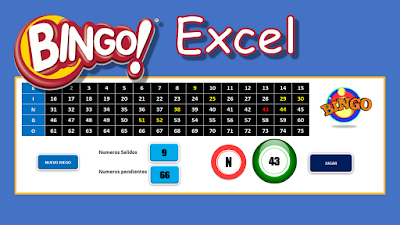
Gracias ahora cambie los iconos de la biblioteca muy buen blog.
ResponderEliminar